Como criar notificações de vendas ao vivo para WooCommerce
Publicados: 2020-03-16Quer aumentar facilmente as suas vendas online?
Você pode fazer isso mostrando uma notificação aos visitantes informando às pessoas sobre todas as vendas em tempo real que estão acontecendo em seu site.
Portanto, neste guia, reunimos instruções passo a passo sobre como criar uma notificação de vendas ao vivo para WooCommerce.
Por que usar o TrustPulse para notificações de vendas ao vivo?
Neste tutorial, usaremos o software TrustPulse.
Isso porque o TrustPulse é o padrão de ouro quando se trata de notificações de vendas ao vivo para WooCommerce. Além disso, é o melhor aplicativo para usar FOMO (Fear Of Missing Out) e prova social para expandir seus negócios online.
Aqui estão alguns dos outros motivos pelos quais as pessoas usam o TrustPulse como sua ferramenta pop-up de notificação de vendas ao vivo:
- Crie urgência em seus visitantes, impulsionando vendas, upsell e vendas cruzadas
- Usa o fenômeno psicológico e social da prova social, onde as pessoas contam com ações e feedback de outras pessoas para decidir o que fazer
- Funciona perfeitamente com WooCommerce e outras lojas de comércio eletrônico como o Shopify para proprietários de lojas online
- Vem com um construtor visual fácil de usar que permite construir popups WordPress FOMO que são comprovados para converter visitantes
- É fácil personalizar coisas como cores, mensagens e imagens, para que você possa marcar suas notificações de vendas ao vivo para parecerem com seu site
- Mostre mais do que apenas um pop-up de vendas recentes com atividades recentes de compras (como um feed de vendas ao vivo), registros, inscrições de e-mail, etc.
- Campanhas 'ativas' que mostram quantas pessoas agiram em seu site durante um período de tempo específico.
Descubra mais sobre esses recursos incríveis em nossa análise TrustPulse.
Agora que você tem uma boa ideia de por que o TrustPulse é o melhor caminho para sua notificação de vendas ao vivo, vamos dar uma olhada em como configurá-los exatamente em seu site WooCommerce.
Como criar notificações de vendas ao vivo para WooCommerce
Veja como configurar notificações de vendas ao vivo para WooCommerce (ou qualquer site WordPress).
Etapa 1: Inscreva-se no TrustPulse
TrustPulse, um plugin e ferramenta de notificação de vendas ao vivo do WordPress, tem um plano gratuito e um plano pago. E é compatível com os plug-ins mais populares do WordPress.
Para este tutorial, usamos o plano pago TrustPulse. Mas você pode usar qualquer um e o processo é o mesmo a partir da etapa 2.
Para se inscrever no TrustPulse, clique aqui e selecione Get Started Now.
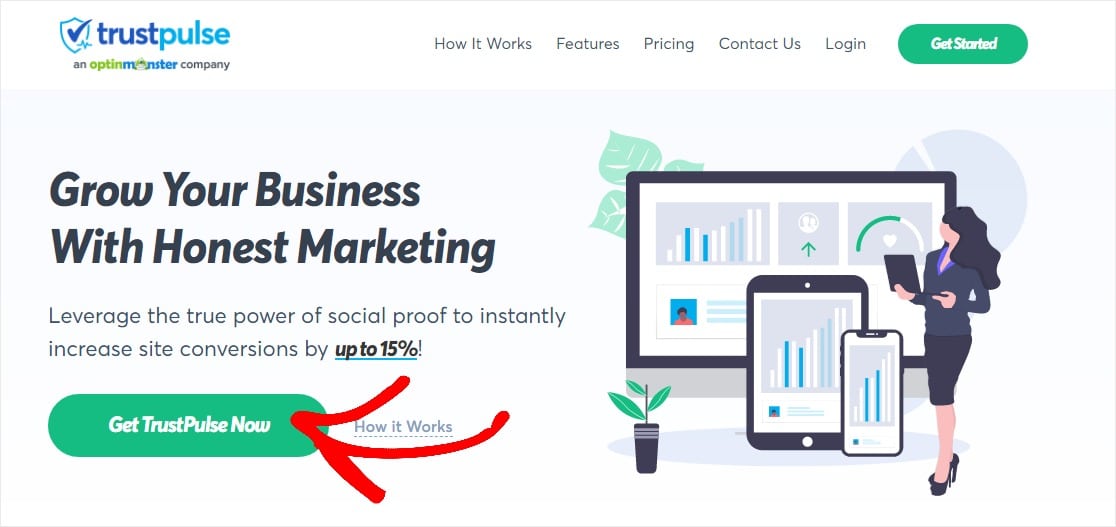
Na página seguinte, selecione o plano que deseja e clique em Começar nesse plano.
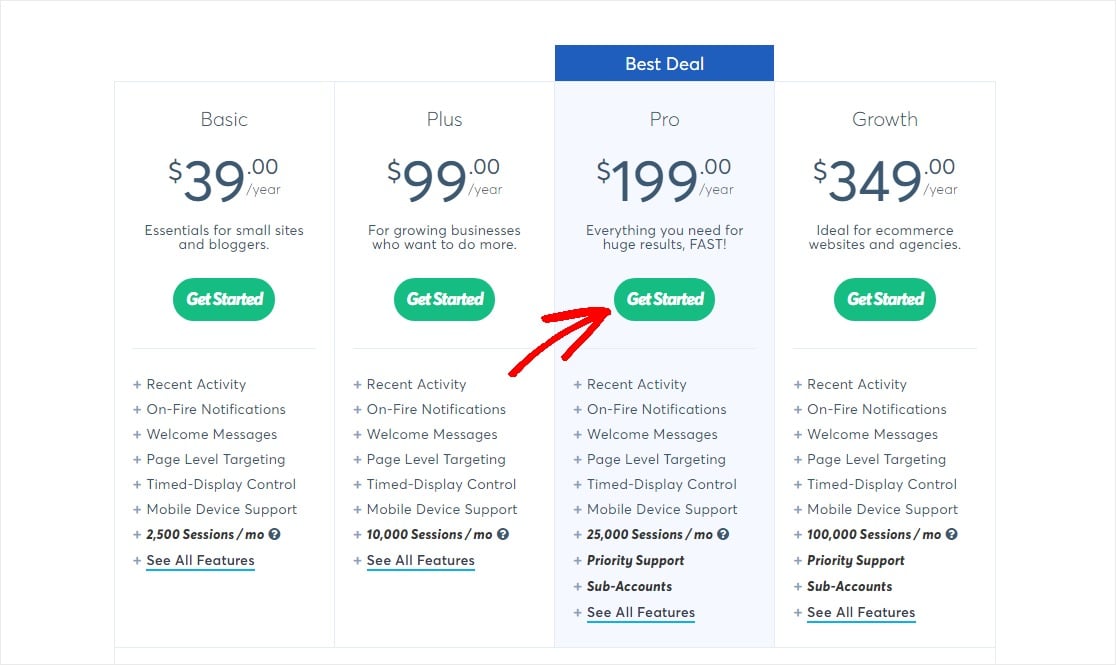
Em seguida, preencha as informações da sua conta e clique em Get Started Now with TrustPulse. Você está um passo mais perto de usar o TrustPulse como seu plugin de notificações de vendas ao vivo do WooCommerce!
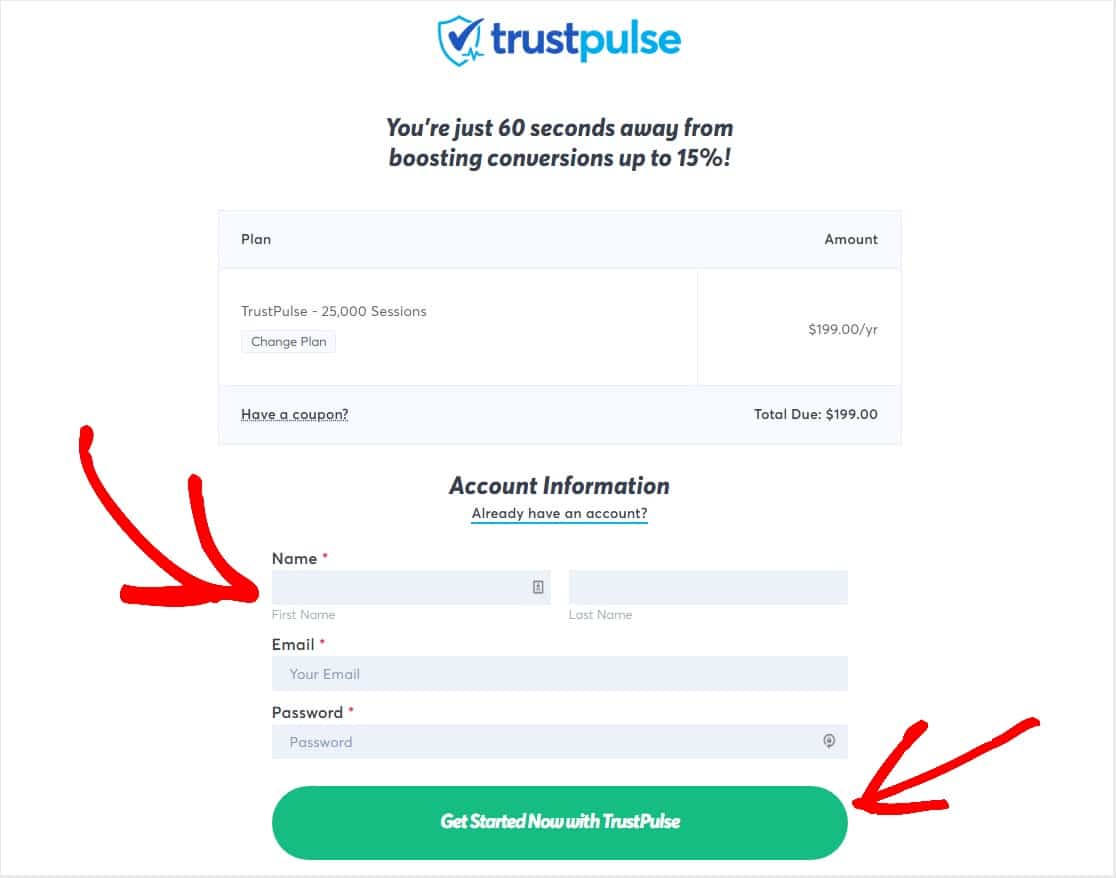
Preencha as informações de pagamento e clique no botão Pagar.
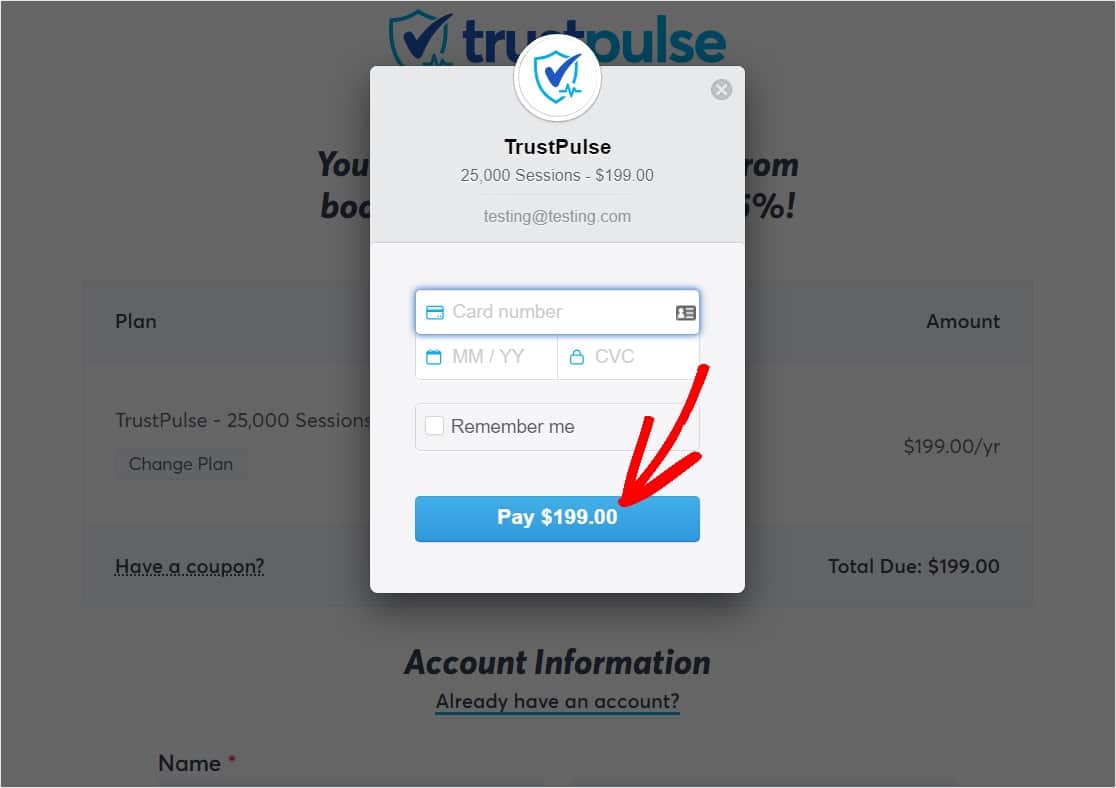
Parabéns, todos vocês se inscreveram no TrustPulse. É hora de fazer sua notificação de vendas ao vivo.
Etapa 2: adicione seu site
Depois de se inscrever no TrustPulse, você será solicitado a inserir o nome do seu site e o nome de domínio.
Você pode nomear seu site como quiser, mas precisará inserir o nome de domínio real, como http://www.example.com.
Depois de preencher esses detalhes, clique em Salvar site.
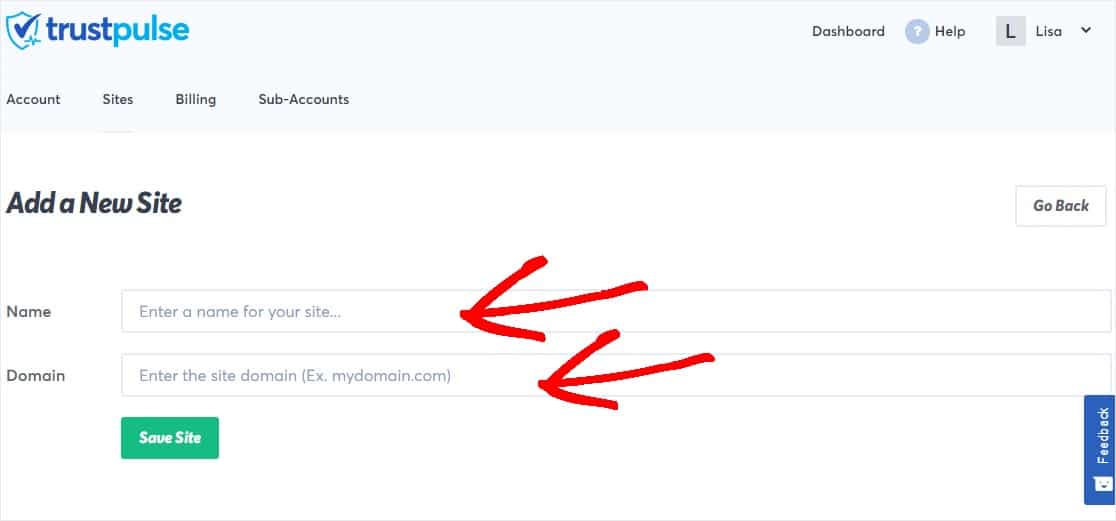
Etapa 3: crie sua campanha de notificação de vendas ao vivo
Na próxima página, você será solicitado a criar sua primeira campanha. Clique no botão Criar campanha no canto superior direito para começar.
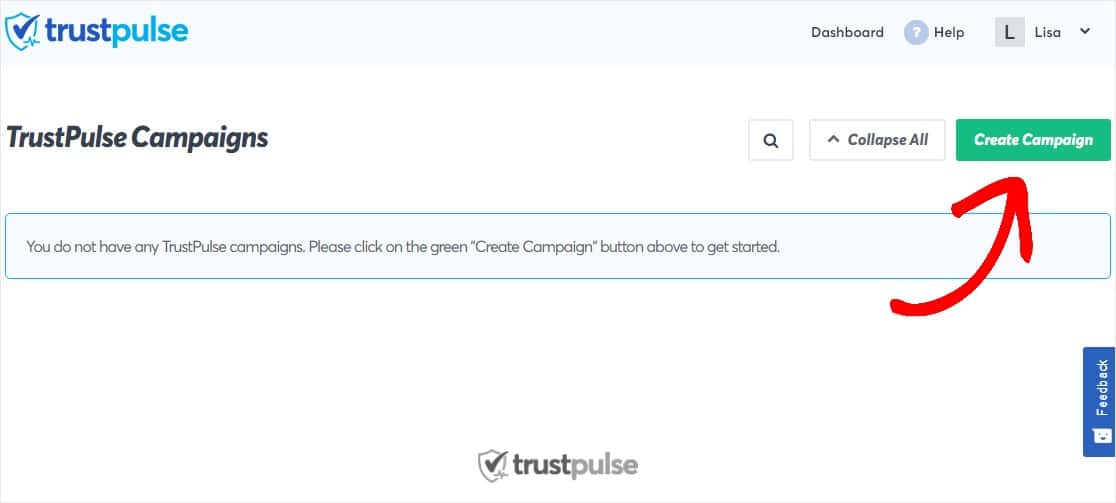
Na primeira página de criação de campanha, nomeie sua campanha como quiser, como Notificação de venda ao vivo.
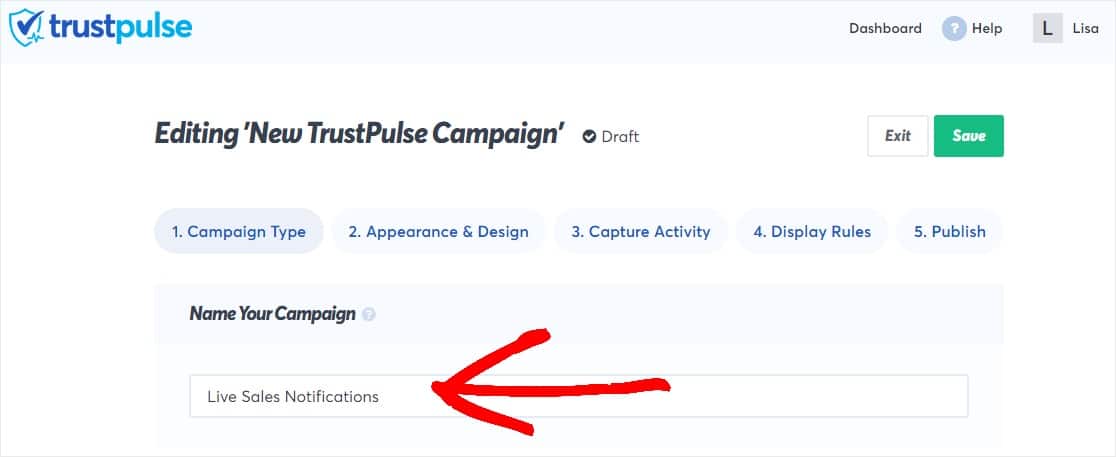
Role para baixo e confirme se a Atividade recente está destacada em Selecione seu tipo de campanha e clique em Próxima etapa.
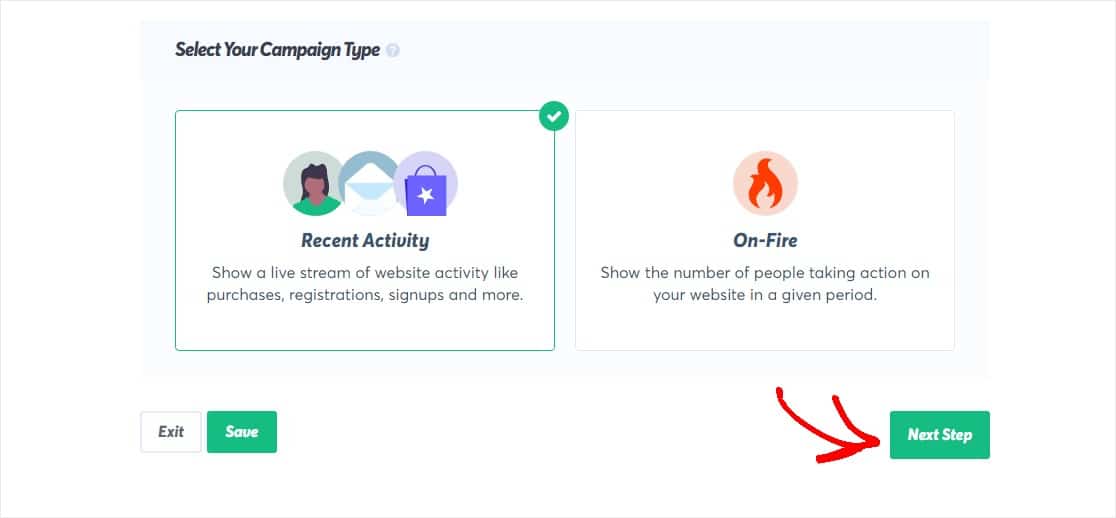
E se você está curioso para saber o que está acontecendo no seu site WooCommerce? Você pode verificar esta postagem sobre como habilitar o acompanhamento de conversões do WooCommerce.
Etapa 3: personalizar a aparência
O TrustPulse permite que você personalize suas campanhas facilmente. Assim, você pode alterar a aparência de suas notificações de vendas ao vivo. Você até verá uma prévia ao vivo na tela conforme a altera.
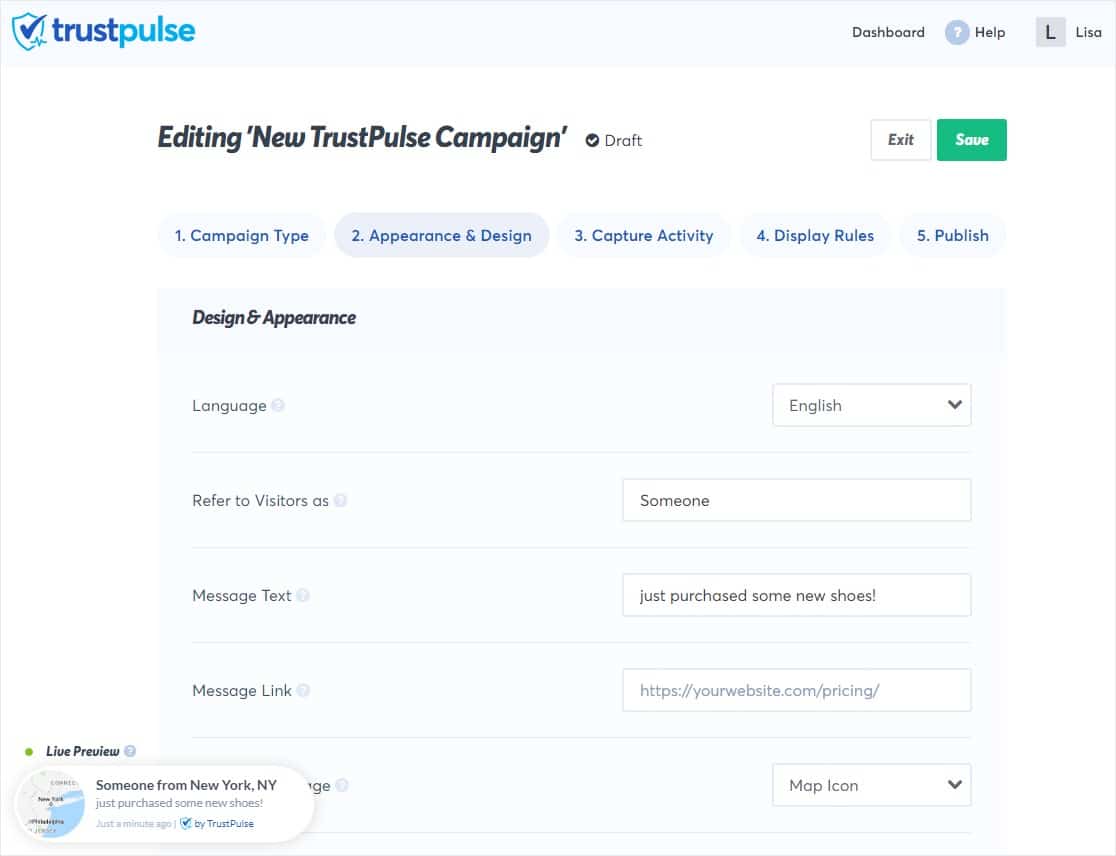
Sinta-se à vontade para ajustar o:
- Idioma - o idioma que os visitantes verão em suas notificações de vendas ao vivo.
- Referir-se a visitantes como - o que você chamará de visitantes em suas notificações.
- Texto da mensagem - A nota que um visitante verá na ação que acabou de realizar.
- Link da mensagem - para onde clicar na notificação levará alguém.
- Imagem de notificação - Escolha entre ícones diferentes, como um mapa, avatar do usuário, pré-fabricados ou crie imagens personalizadas.
- Posição de notificação - Onde em seu site você deseja que a notificação seja exibida.
- Estilo do canto de notificação - o estilo das bordas de suas notificações.
- Tamanho da notificação - o tamanho que você deseja que a notificação tenha.
- Animação - Escolha entre animações impressionantes como Slide in verticalmente, Slide in horizontalmente ou Fade In.
- Exibir uma notificação padrão - decida se deseja carregar um widget padrão com informações pré-fornecidas para quando não houver notificações ao vivo.
Você pode expandir a área de configurações avançadas se desejar ajustar a cor de fundo, sombra projetada, borda e muito mais. Combine facilmente a marca de sua pequena empresa com sua notificação de vendas ao vivo.

Ajuste essas configurações de acordo com sua preferência e clique em Próxima etapa quando estiver pronto para prosseguir.
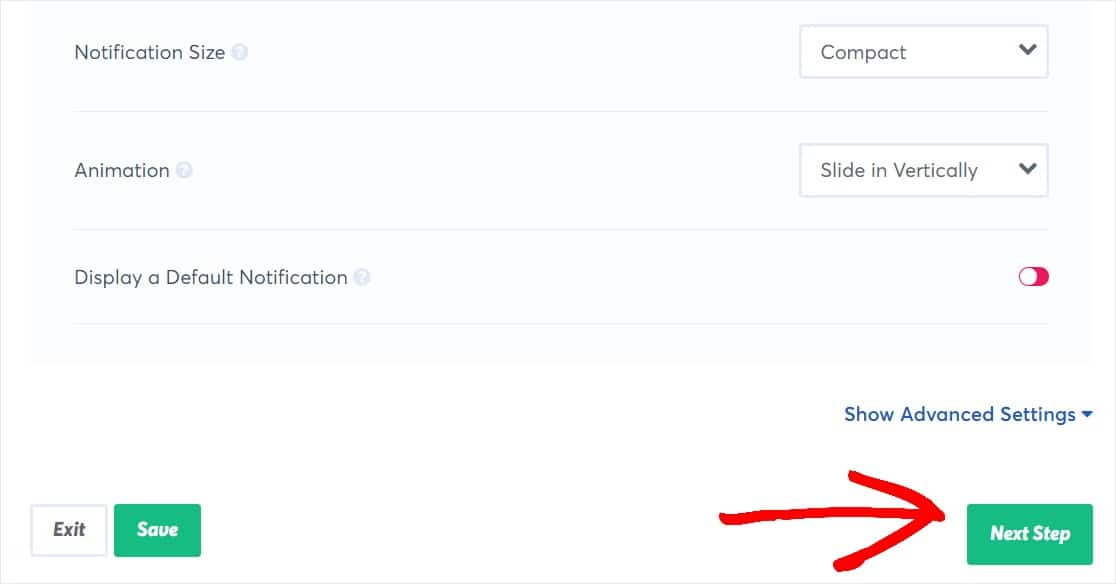
Etapa 4: configurar a captura de atividades
Para exibir sua notificação de vendas ao vivo, você precisará permitir que o TrustPulse capture a atividade de seu site para que ela possa ser exibida.
Na próxima página, você pode escolher entre 2 maneiras de capturar a atividade do site:
- AutoMagic - rastreia e registra automaticamente a atividade do usuário e os envios em seu site WordPress WooCommerce.
- Zapier - uma ferramenta separada que permite capturar as interações dos visitantes em mais de 2.000 aplicativos da web.
Para este tutorial, selecionaremos AutoMagic. Isso porque é fácil de usar e funciona bem se você for um iniciante. Mas se você já tem uma conta Zapier configurada, essa também pode ser uma ótima opção.
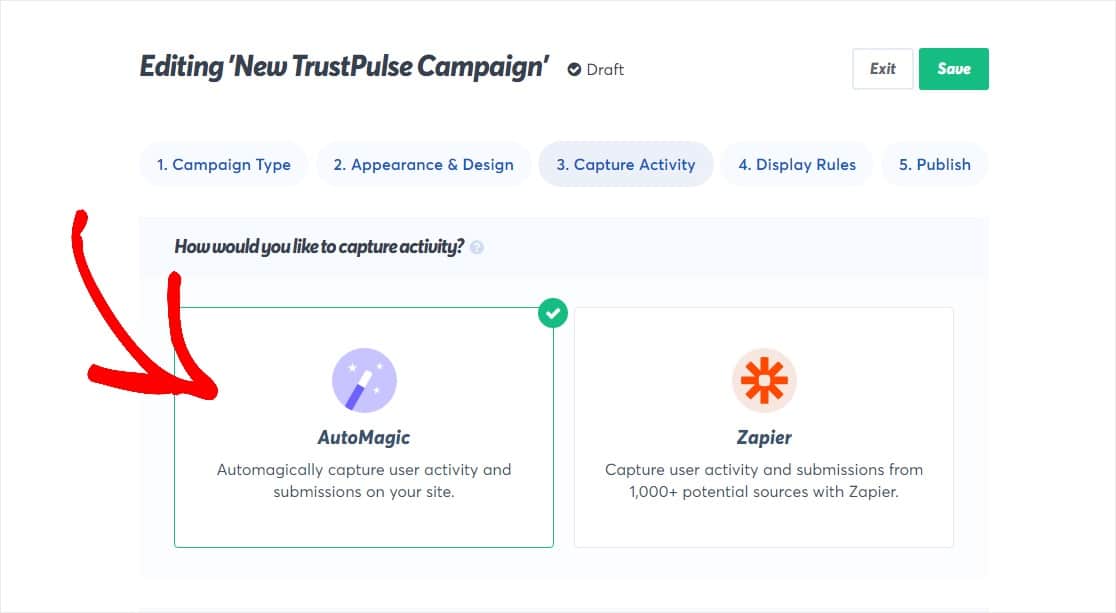
Em seguida, role para baixo para ver mais opções para sua configuração AutoMagic. A primeira seção pergunta 'Qual atividade do site devemos observar?'
No menu suspenso, você pode selecionar lugares específicos que deseja rastrear para atividades do site, como em:
- URLs exatos
- URLs contendo texto específico
- URLs que correspondem a uma expressão regular
- Qualquer página
- Qualquer página, exceto URLs contendo texto específico
- Qualquer página, exceto esses URLs exatos
TrustPulse é muito flexível, então você pode configurá-lo como quiser. Se você quiser mantê-lo simples, basta escolher URLs exatos (como uma página de checkout ou página de produto) e inserir os URLs que deseja rastrear. Ou simplesmente clique em Qualquer página.
Quando terminar, clique em Próxima etapa.
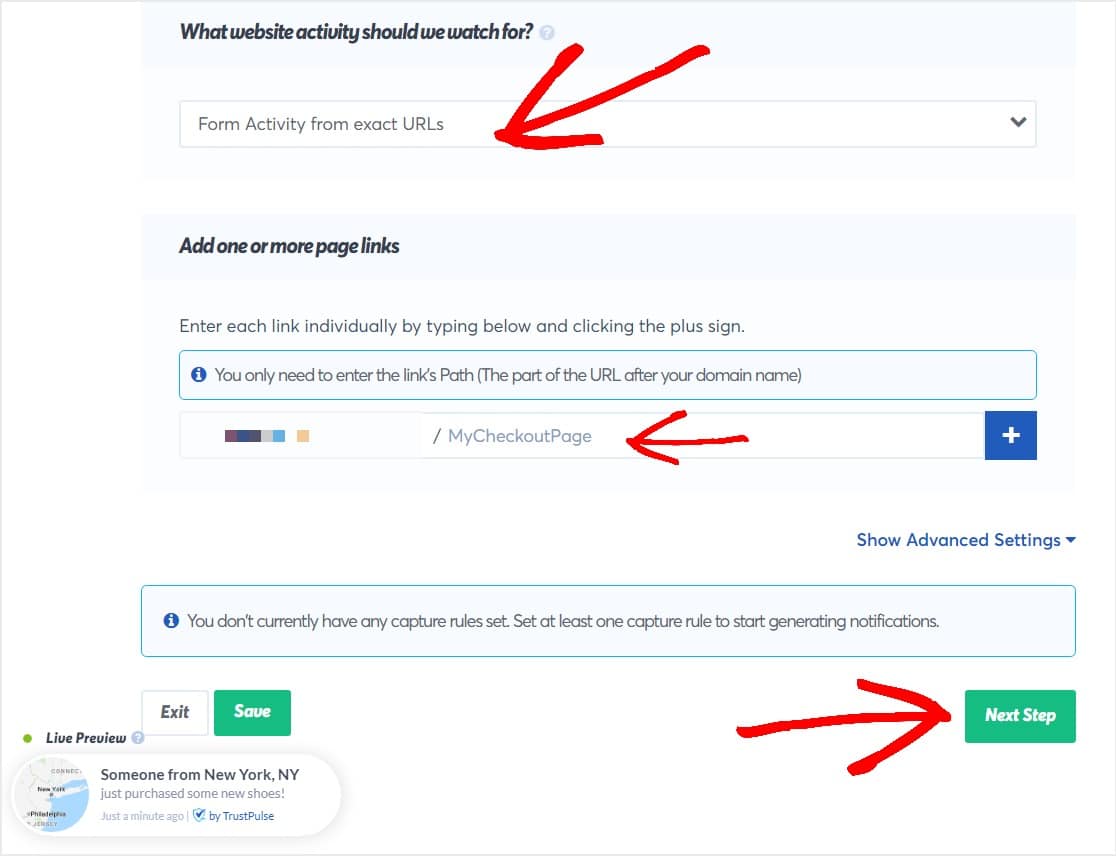
Etapa 5: configurar regras de exibição
Em seguida, você deseja fornecer à sua notificação de vendas ao vivo algumas regras sobre onde e como ela aparecerá e exibirá os pedidos aos visitantes.
Primeiro, escolha onde deseja que essas notificações sejam exibidas no menu suspenso.
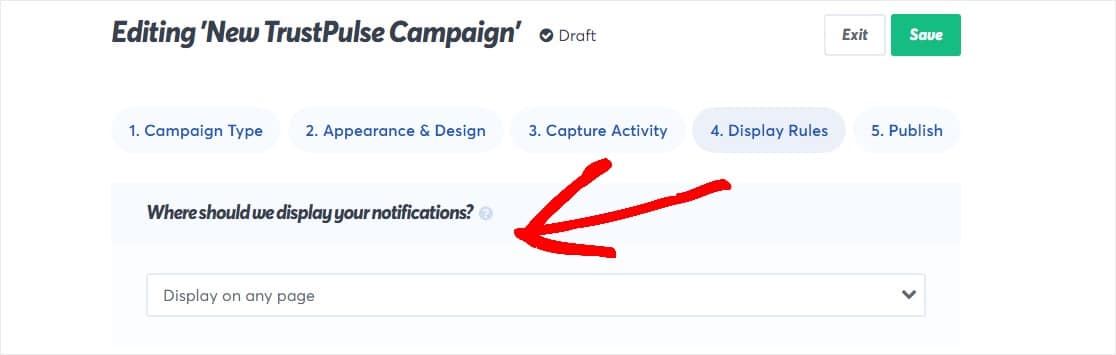
Você pode escolher entre exibir em:
- Qualquer página
- URLs exatos
- URLs contendo texto específico
- URLs que correspondem a uma expressão regular
- Qualquer página, exceto URLs contendo texto específico
- Qualquer página, exceto esses URLs exatos
Você também pode ajustar as configurações para:
- Atraso - Escolha quantos segundos de atraso esperar antes de mostrar sua primeira notificação a um visitante.
- Duração da exibição - Escolha a quantidade de tempo que deseja que cada notificação seja mostrada.
- Atraso entre notificações - defina quanto tempo entre cada notificação.
- Carregar notificações no celular - Escolha se deseja que as notificações de vendas ao vivo sejam mostradas aos visitantes móveis em seus dispositivos móveis.
- Notificações de loop - decida se deseja que todas as notificações sejam repetidas novamente se um visitante tiver visto todas elas.
As configurações padrão são um bom lugar para começar com isso, ou escolha a sua própria. Quando terminar, clique em Próxima etapa.
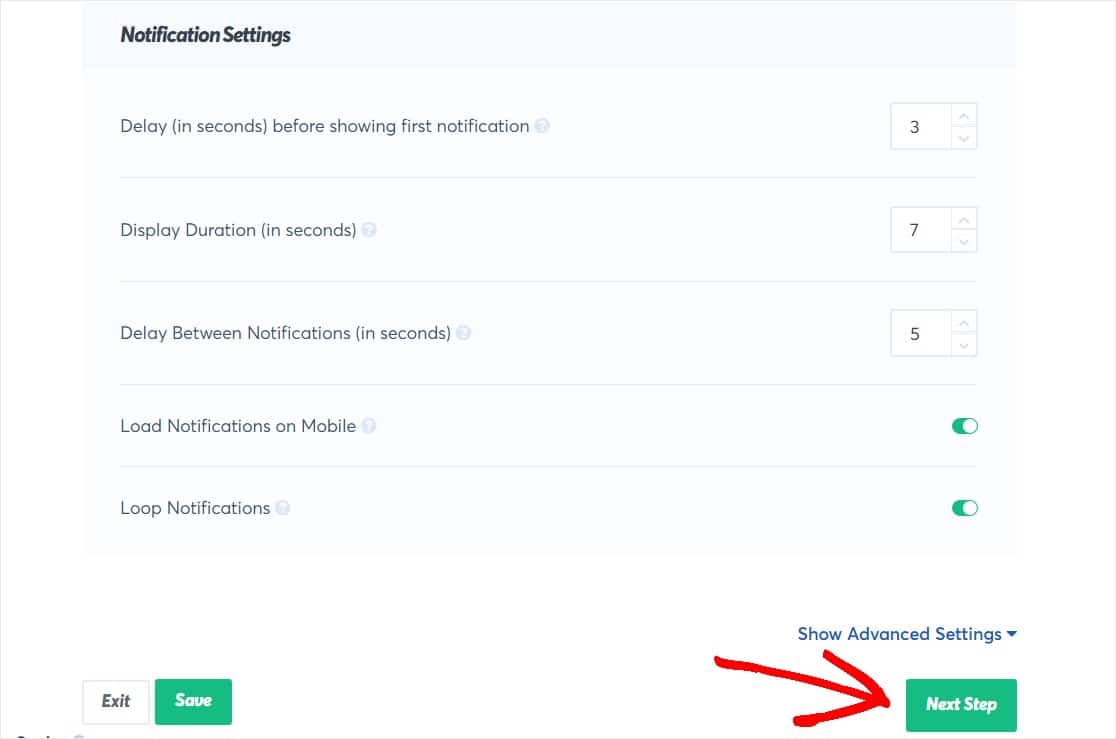
Etapa 6: publique sua notificação de vendas ao vivo
Você está quase lá! A última etapa é publicar sua notificação de vendas ao vivo em seu site WooCommerce.
Como o TrustPulse se conecta automaticamente ao seu site, você pode publicar sua campanha simplesmente clicando no botão Lance sua campanha TrustPulse.
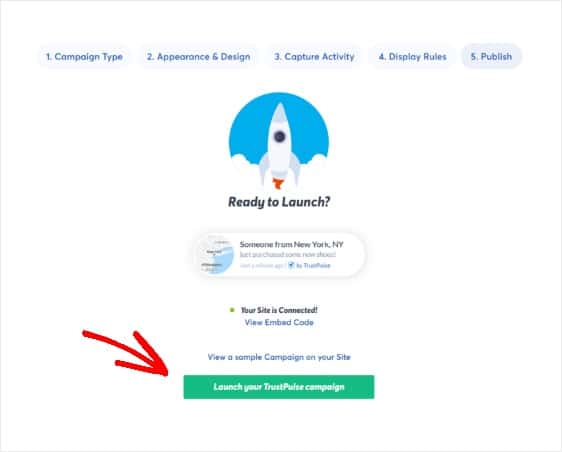
Como alternativa, você pode precisar ou desejar inserir o código incorporado fornecido pelo TrustPulse para adicionar sua notificação de vendas ao vivo em qualquer lugar do seu site WooCommerce.
E é isso! Agora seus clientes podem ver notificações ao vivo quando outros clientes compram itens de sua loja. Em seguida, pense em usar PushEngage para configurar notificações do navegador que permitem que seus clientes recuperem facilmente seu carrinho abandonado.
Pensamentos finais
E isso encerra tudo. Agora você sabe como criar com êxito uma notificação de vendas ao vivo para WooCommerce.
Quer ver quem está acessando o seu site WooCommerce? Você deve seguir para o nosso tutorial sobre como usar o Google Analytics no WordPress.
Para tornar seu formulário de contato mais útil, você pode preencher campos automaticamente com o nome de seus produtos. Você também pode receber notificações por SMS em seu formulário de contato para que não perca nenhuma consulta de cliente.
E se você gostou deste post, certifique-se de nos seguir no Facebook e Twitter para mais tutoriais WordPress gratuitos.
